Grabar conversación de Google
Hoy en día, siempre estamos buscando formas de utilizar contenido de vídeo en nuestro chat y comunicación diarios. El tiempo, la distancia y el presupuesto hacen que sea bastante difícil conocer a todos en persona. Afortunadamente, Google Hangouts nos brinda una buena forma de lograrlo. En lugar de recorrer largos caminos, podemos realizar entrevistas, aulas, reuniones de negocios y conferencias en videollamadas. Es más, podemos grabar Hangouts de Google sin software adicional en algunos casos. De todos modos, esta guía compartirá las mejores formas de guardar videollamadas importantes.
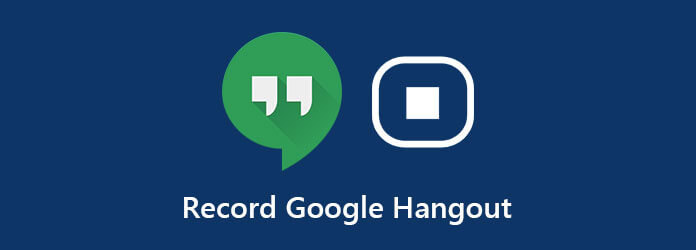
En primer lugar, Google Hangouts es un servicio gratuito de videollamadas. Significa que todos los que tengan una cuenta de Gmail pueden usarla sin pagar un centavo. Sin embargo, como característica avanzada, la grabación de videollamadas solo está disponible en las ediciones G Suite Enterprise y G Suite Enterprise Education, que son suscripciones pagas. Si ya tienes una cuenta de G Suite, sigue los pasos a continuación.
Vaya a hangouts.google.com en su navegador, inicie sesión en su cuenta y haga clic en Videollamada botón para iniciar una reunión. O únase a una videoconferencia directamente. Si desea grabar una conferencia, hágalo en la página de inicio de Hangouts. Luego haga clic Añadir personas e invitar a algunas personas a su reunión.
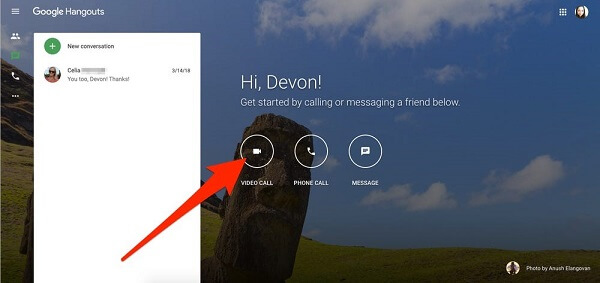
Una vez que esté listo, haga clic en el Más opción con un ícono de tres puntos en la esquina inferior derecha. Luego seleccione Grabar reunión para comenzar a grabar Google Hangouts.
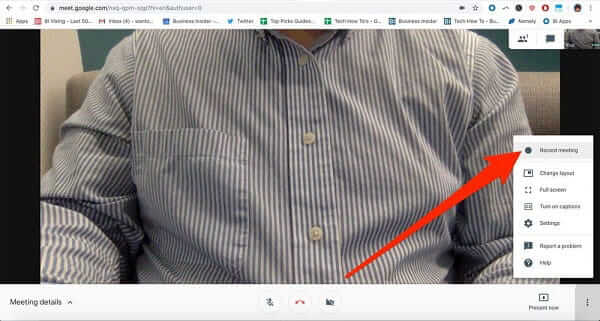
Cuando quieras detener la grabación, haz clic en el Más opción y seleccione Para de grabar en cambio. Se necesitan unos minutos para generar el archivo de vídeo.
A continuación, puede encontrar la grabación de Google Hangouts en el Grabaciones de reuniones carpeta en Google Drive y descárgala o compártela directamente.
Nota: Tanto el anfitrión como los participantes tienen la función de grabación. El único requisito es la suscripción paga. Sin embargo, cuando comience a grabar una videollamada o reunión, otros participantes recibirán la notificación.
Obviamente, la mayoría de las personas sólo tienen una cuenta normal y utilizan Google Hangouts de forma gratuita. ¿Eso significa que no pueden grabar Google Hangouts? No, Grabador de pantalla maestra Blu-ray puede satisfacer su necesidad. Es capaz de grabar cualquier llamada de video y audio en línea, incluido Google Hangouts. No requiere una cuenta de G Suite ni tiene restricciones.
Características principales de la mejor grabadora de Hangouts de Google
En resumen, Screen Recorder es la mejor opción para grabar Google Hangouts sin notificar a otros participantes.
instalar grabadora de video
La grabadora Google Hangouts ofrece dos versiones, una para PC y otra para Mac. Instale el correcto en su computadora y ejecútelo. Elegir Grabadora de vídeo desde la interfaz de inicio. Si solo desea grabar llamadas de audio, seleccione Grabador de audio en cambio.

Grabar Hangouts de Google
Abra su aplicación o página web Hangouts, cree una reunión o únase a una videollamada. Gire hacia la grabadora y configure la región de grabación en el Mostrar sección. Para grabar en pantalla completa, seleccione Lleno. O haga clic Costumbre para establecer una región personalizada. Permitir Sonido del sistema y ajusta el volumen, que capturará el sonido de tus Hangouts. Si desea agregar sus reacciones y voz a la grabación de Google Hangouts, habilite Cámara web y Micrófono; de lo contrario, deshabilítelos. Una vez que comience la videollamada, haga clic en el REC para comenzar a grabarlo.
Consejo: Una característica importante de la grabadora de Hangouts es la grabación automática. Haga clic en el Tomar horario y luego configure las opciones según su situación. Entonces funcionará de forma espontánea.

Editar y guardar grabación
Durante la grabación, la grabadora le permite tomar capturas de pantalla en momentos importantes con el Cámara icono. Si desea agregar texto y pinturas, haga clic en Bolígrafo icono y obtendrás más herramientas.
Espere a que finalice la llamada y haga clic en Detener para ingresar a la ventana de vista previa. Reproduzca la grabación de Google Hangouts con el reproductor multimedia integrado. Para eliminar fotogramas no deseados, restablezca los puntos de inicio y fin en el Acortar sección. Si está satisfecho con la grabación, haga clic en el Ahorrar , seleccione la carpeta de destino, asigne un nombre al archivo y expórtelo a su disco duro.

En definitiva, es considerado el mejor. software de grabación de audio y podrás obtener fácilmente cualquier audio de cualquier recurso sin perder calidad.
¿Cuánto cuesta Google G Suite?
Google G Suite es un conjunto de planes de suscripción y no es gratuito en absoluto. El plan Básico cuesta desde $5 por usuario por mes hasta $6. G Suite Business pasa de $10 por usuario al mes a $12. G Suite Enterprise ejecuta $25 por usuario al mes. La función de grabación requiere al menos G Suite Enterprise.
¿Son seguras las videollamadas de Hangouts?
No importa si se trata de cuentas gratuitas o suscripciones a G Suite, Google Hangouts es seguro de usar. El servicio cifra su información y chats para proteger su seguridad y privacidad. Si solo lo usas para chatear con amigos, familiares u otras personas que ya conoces y en las que confías, estarás seguro con todas las opciones de Hangouts.
¿Puedes grabar una reunión de Google en Google Classroom?
La respuesta depende de la cuenta que esté utilizando. Para grabar una reunión de clase de Google, debe utilizar una cuenta de administrador de G Suite. Significa que debes ser profesor u organizador si quieres grabar Google Classroom. Los estudiantes deben utilizar grabadoras de reuniones de terceros para guardar una reunión de Google.
Esta guía ha hablado de una característica importante de Google Hangouts: la grabación. Como se mencionó anteriormente, es un privilegio para los usuarios que tienen una suscripción a G Suite Enterprise. Las cuentas estándar no tendrán la función cuando realicen Hangouts con otras personas. Sin embargo, siguiendo nuestra guía, encontrará una forma más potente de grabar sus Hangouts de Google sin restricciones: Blu-ray Master Screen Recorder. No sólo es más fácil de usar, sino que también proporciona funciones más avanzadas relacionadas con la grabación de videollamadas. Si tiene más preguntas, escríbalas debajo de esta publicación.
Más lectura
Cómo recortar una captura de pantalla en Windows 10/8/7 con 6 formas diferentes
Aquí hay 6 formas diferentes de recortar una captura de pantalla en Windows 10/8/7. Puede elegir cualquier herramienta de recorte para tomar una captura de pantalla en su computadora con Windows en pantalla completa, ventana activa o tamaño de pantalla personalizado con facilidad.
Las 8 mejores grabadoras de MP3 para Windows, Mac, en línea y móviles
Aquí está la lista de las 8 grabadoras MP3 más populares para que todos puedan grabar voz y sonido en archivos MP3 en Windows 10/8/7, Mac OS X/11, iPhone y Android.
Las 5 mejores aplicaciones de reproductor de música para Android y reseñas
Lea esta publicación para obtener las 5 aplicaciones de reproducción de música más populares para teléfonos y tabletas con Android. Elige tu reproductor de música favorito descargado de Google Play ahora mismo.
Formas gratuitas de convertir DVD a audio en Mac y PC en 2024
¿Cómo copiar un DVD a un archivo de audio FLAC en Mac o PC? Este artículo enumera los 2 mejores convertidores de DVD a audio en 2023 y le muestra cómo extraer audios de DVD.